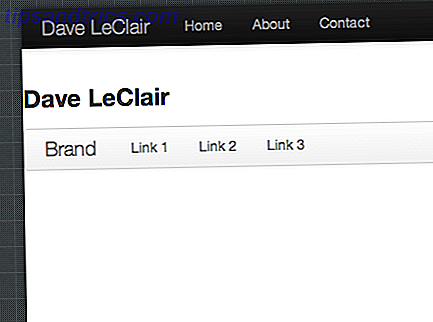Il n'est pas facile de générer des mots de passe forts Comment générer des mots de passe forts qui correspondent à votre personnalité Comment générer des mots de passe forts qui correspondent à votre personnalité Sans mot de passe fort, vous pouvez vous retrouver rapidement à la fin d'un cybercrime. Une façon de créer un mot de passe mémorable pourrait être de le faire correspondre à votre personnalité. Lire la suite pour toutes vos applications et services et rappelez - vous tous.
La plupart des gens savent que vous ne devriez pas enregistrer tous vos mots de passe dans un fichier Excel sur votre disque dur, ils utilisent à la place des mots de passe simples et faciles à mémoriser. Ironiquement, vous pouvez faire valoir que l'utilisation du même mot de passe faible pour tous vos comptes est encore pire que l'utilisation d'un fichier Excel non protégé!
La solution, bien sûr, est d'utiliser un gestionnaire de mot de passe. 7 Clever Password Manager Superpowers Vous devez commencer à utiliser 7 SuperPowers Clever Password Manager Vous devez commencer à utiliser Les gestionnaires de mot de passe offrent beaucoup de fonctionnalités, mais avez-vous entendu parler? Voici sept aspects d'un gestionnaire de mot de passe dont vous devriez profiter. Lire la suite . L'un des plus populaires est LastPass, mais il existe de nombreuses alternatives 5 Meilleures alternatives LastPass pour gérer vos mots de passe 5 Meilleures alternatives LastPass pour gérer vos mots de passe Beaucoup de gens considèrent LastPass comme le roi des gestionnaires de mot de passe; il est rempli de fonctionnalités et compte plus d'utilisateurs que n'importe lequel de ses concurrents - mais c'est loin d'être la seule option! Lire la suite là-bas.
Mais il ne suffit pas de consigner tous vos mots de passe faibles dans LastPass. Vos comptes seront toujours vulnérables. Pour vous assurer que tous les mots de passe de votre compte sont solides, pourquoi ne pas utiliser le générateur de mot de passe intégré de LastPass?
Générer un mot de passe sécurisé avec LastPass
Si vous utilisez l'extension du navigateur LastPass, la création d'un mot de passe sécurisé est facile.
D'abord, développez les options de l'extension en cliquant sur l'icône de l'extension. Ensuite, sélectionnez Générer un mot de passe sécurisé pour lancer l'outil. Par défaut, LastPass vous offre un code de 12 caractères. Cependant, pour que votre mot de passe soit solide, vous devez ajuster les paramètres.

Cliquez sur Options avancées, et vous pouvez affiner le mot de passe. Vous pouvez définir la longueur, utiliser ou non des lettres (telles que les points d'exclamation et les signes de pourcentage) et spécifier le nombre minimum de chiffres à inclure.
Il y a aussi des paramètres qui rendront votre mot de passe plus mémorable (si légèrement plus faible). Ils incluent la possibilité de rendre le nouveau code prononçable, d'inclure des majuscules et des minuscules, et d'éviter les caractères ambigus (comme un «L» minuscule et un «I» majuscule).
Pour accéder au même outil à partir de votre compte LastPass, accédez à Plus d'options> Avancé> Générer un mot de passe sécurisé .

Avez-vous passé du temps à vous assurer que tous vos mots de passe sont sécurisés? Si non, pourquoi pas? Faites le nous savoir dans les commentaires.
Crédit d'image: JMiks via Shutterstock


![Comment poser des questions en ligne et obtenir des réponses [Opinion]](https://www.tipsandtrics.com/img/internet/984/how-ask-questions-online-actually-get-answers.png)